問:如何將在iPhone上購買的有聲讀物傳輸到電腦上的iTunes?
“為什麼我無法將我在iPhone上購買的有聲讀物同步到我的計算機上?有沒有辦法將有聲讀物從iPhone傳輸到iTunes資料庫?任何建議都是值得讚賞的。提前致謝。 -- 摘自 Apple 論壇
 Google上有許多關於如何將有 聲讀物同步到iPhone / iPad / iPod的教程,也許是因為許多使用者更喜歡隨時隨地使用便攜式iPhone / iPad / iPod設備收聽有聲讀物。但是,對於一些在iPhone上購買有聲讀物的用戶,他們還希望將有聲讀物同步到iTunes進行備份或輕鬆與其他設備共用。為了解決此問題,這篇文章將向您展示 2 種將有聲讀物從 iPhone 傳輸到 iTunes 的方法供您參考:將有聲讀物傳輸到有/沒有 iTunes 的 iTunes 資料庫。
Google上有許多關於如何將有 聲讀物同步到iPhone / iPad / iPod的教程,也許是因為許多使用者更喜歡隨時隨地使用便攜式iPhone / iPad / iPod設備收聽有聲讀物。但是,對於一些在iPhone上購買有聲讀物的用戶,他們還希望將有聲讀物同步到iTunes進行備份或輕鬆與其他設備共用。為了解決此問題,這篇文章將向您展示 2 種將有聲讀物從 iPhone 傳輸到 iTunes 的方法供您參考:將有聲讀物傳輸到有/沒有 iTunes 的 iTunes 資料庫。
方法 1.使用iTunes App將有聲讀物從計算機導入iTunes資料庫
方法 2.通過有聲讀物傳輸將有聲讀物從iPhone傳輸到iTunes資料庫iOS
iTunes允許使用者將媒體檔傳輸到iTunes資料庫,例如照片,視頻,音樂,播客以及有聲讀物。但是,請注意,iTunes只允許傳輸購買的文件,並且由於版權問題,不會傳輸未購買的檔,因此請確保您的有聲讀物是從iTunes Store購買的。
此外,您只能將有聲讀物從一個iTunes資料庫傳輸到iPhone,否則您的手機數據將被刪除。因此,在使用iTunes傳輸數據之前 ,在iPhone上備份重要數據 非常重要。現在,讓我們看看如何使用iTunes將有聲讀物備份到iTunes資料庫。
方法如下:
步驟 1。首先,如果您想使用iTunes將有聲讀物從iPhone傳輸到iTunes資料庫,最好先將有聲讀物從iPhone傳輸到計算機。(請參閱 如何將媒體檔從iPhone傳輸到電腦>>)
第2步。在電腦上啟動iTunes。為避免意外的iTunes錯誤,請確保您在PC上運行 最新的iTunes ,或轉到iTunes上的“説明”>“檢查更新”以獲取最新的iTunes版本。

第 3 步。在 Windows PC上,請按兩下iTunes視窗左側的“檔”>“將資料夾添加到庫”。

第 4 步。現在,在打開的對話框中,請在計算機上搜索並選擇有聲讀物資料夾,然後按兩下“選擇資料夾”進行確認,然後立即開始將有聲讀物導入iTunes資料庫。
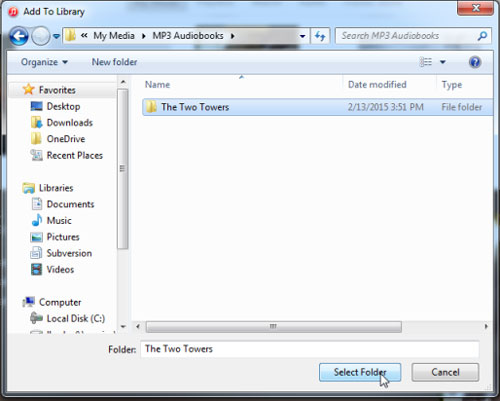
為了有效地將有聲讀物從iPhone複製到iTunes資料庫,建議使用專業的iPhone有聲讀物傳輸工具- iOS數據傳輸(Windows/Mac)。有了它,您可以在不運行iTunes的情況下將有聲讀物從iPhone / iPad / iPod傳輸到iTunes資料庫,包括購買的有聲讀物和未購買的有聲讀物。
更重要的是,這種 iOS 數據傳輸可以説明您完成具有多種功能的傳輸工作,如下所示:
- 將所有內容從iPhone / iPad / iPod匯出到計算機;
- 將數據從計算機導入iPhone / iPad / iPod;
- 將檔從 iOS 設備傳輸到另一部iPhone / iPad / iPod;
- 將數據從iPhone / iPad / iPod同步到iTunes;
- 在不刪除現有數據的情況下,在傳輸前有選擇地選擇數據;
- 可傳輸檔:有聲讀物,書籍,ePub,PDF,iTunes U,簡訊,照片,相冊,相機拍攝,音樂,鈴聲,電影,電視節目,音樂視頻,播客,播放清單,聯繫人,語音備忘錄等。
- 支援的設備:iPhone 14/13/12/11/X/8 Plus/8/7 Plus/7/6s Plus/6s/6 Plus/6/5S / 5/SE、iPad Pro、新iPad、iPad Air、iPad 2/1、iPad mini、帶Retina顯示屏的iPad、iPod touch 8/7/6/5/4/3/2等。
以下是該程式的 Windows 和 Mac 版本的免費試用版,請在您的計算機上下載正確版本的版本,然後開始輕鬆地將有聲讀物從iPhone傳輸到iTunes資料庫。
[使用者指南]在沒有iTunes的情況下將有聲讀物從iPhone同步到iTunes的步驟:
本教程以Windows版本的程式為例,Mac用戶可以在您的Mac書上下載Mac版本,並參考以下步驟傳輸有聲讀物。
步驟 1。 使您的iPhone被程序檢測到。
下載並安裝后,在計算機上啟動 iOS 數據傳輸程式,然後使用USB線將iPhone連接到PC。因此,您的設備將很快自動識別您的手機並顯示如下介面。

第2步。在iPhone上預覽並選擇有聲讀物。
當程式檢測到您的iPhone時,請按下左側面板上的“媒體”選項卡,然後按兩下頂部的“有聲讀物”選項卡。這將顯示iPhone上的所有有聲讀物。預覽時,請選中有聲讀物名稱旁邊的框,以根據需要選擇它們。

第 3 步。將有聲讀物從iPhone導入iTunes資料庫。
選擇所需的所有有聲讀物後,請按兩下「匯出到」>「導出到iTunes資料庫」選項,立即將有聲讀物從iPhone添加到iTunes資料庫。很快,您可以隨心所欲地使用iTunes收聽有聲讀物。
順便說一句,您還可以選擇「導出到PC」,這使您可以將有聲讀物保存到計算機上的任何位置。(另瞭解如何將iPod有聲讀物傳輸到PC或Mac。

最後的話:
現在,您有兩種解決方案可以將有聲讀物同步到iTunes資料庫,您可以選擇其中一種來完成任務。我個人認為依靠 iOS 數據傳輸將購買的有聲讀物和未購買的有聲讀物傳輸到iTunes資料庫是具有成本效益的,您還可以輕鬆管理iPhone / iPad / iPod上的其他數據,而沒有iTunes那樣的限制和困難。那麼為什麼不試一試呢?
相關文章:





